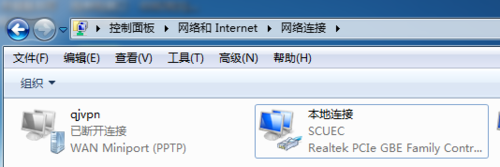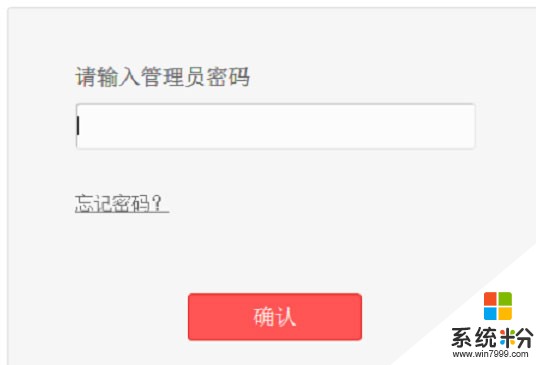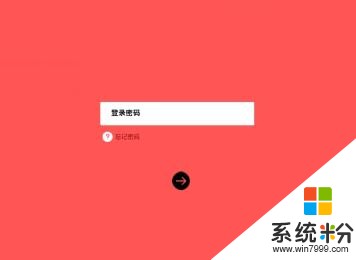水星150m路由器设置方法谁了解?
提问者:memory_萦 | 浏览 次 | 提问时间:2016-11-25 | 回答数量:3
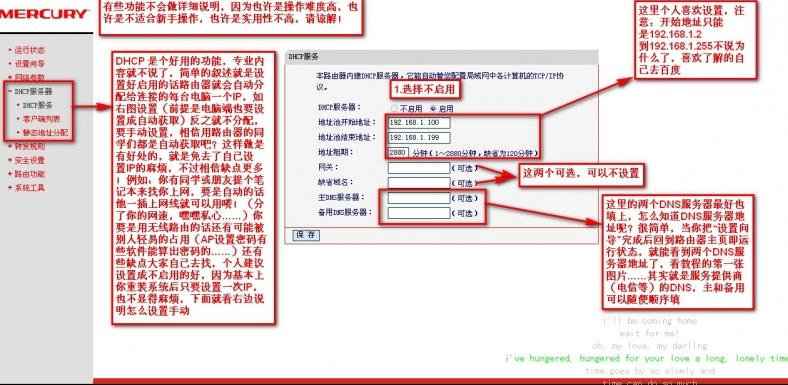 猫出来的线或宽带进线接到路由的WAN口,然后从路由1-2接到电脑后,把IP改为自动获取,进入路由,192.168.1.1 账号admin 密码admin然后设置向导,上网方式为P...
猫出来的线或宽带进线接到路由的WAN口,然后从路由1-2接到电脑后,把IP改为自动获取,进入路由,192.168.1.1 账号admin 密码admin然后设置向导,上网方式为P...
已有3条答案
浅笑勾勒悲伤_
回答数:30187 | 被采纳数:197
2016-11-25 14:00:26
猫出来的线或宽带进线接到路由的WAN口,然后从路由1-2接到电脑后,把IP改为自动获取,进入路由,192.168.1.1 账号admin 密码admin然后设置向导,上网方式为PPPOE,设宽带上网账号和密码(宽带 不能输错)然后设无线安全密码,最后保存并重启,等一会儿,直接上网
赞 3018
至尊__兮児
回答数:10053 | 被采纳数:3
2016-11-25 15:27:32
首先点击浏览器,网站输入192.168.1.1, 输入登陆密码,一般的路由密码都是admin,账号密码都是一样的,有一些是要自己设计密码的,然后按回车键点击设置向导 ,然后点击下一步,然后选择PPPoE(ADSL虚 拟拨号)点击下一步,输入宽带密码,然后点击下一步重启路由,而且以后,然后再点击运行状态,看看有没有连接成功如果连接成功的话,那就完成了。
赞 1005
本大爷未娶
回答数:3290 | 被采纳数:0
2016-11-25 15:40:48
1、登录MW155R路由器设置界面:运行电脑上的浏览器,在浏览器的地址栏输入:192.168.1.1并按下Enter(回车)——>在跳转的登录对话框中输入默认的用户名:admin,默认的密码:admin——>点击“确定”。
2、运行设置向导:一般输入用户名和密码登录后,系统会自动弹出设置向导界面,如果没有弹出,用户可以点击左侧菜单栏中的“设置向导”选项来运行。
3、选择上网方式:水星MW155R路由器提供了4个选项:(1)、让路由器自动选择上网方式(推荐);(2)、PPPoE(ADSL虚拟拨号);(3)、动态IP(以太网宽带,自动从网络服务商获取IP地址);(4)、静态IP(以太网宽带,网络服务商提供固定IP地址)。
(1)、让路由器自动选择上网方式(推荐)
选择该选项后,路由器会自动判断上网类型,然后跳到相应上网方式的设置页面;为了保证路由器能够准确判断上网类型,请保证路由器已正确连接。不推荐选择这一项
(2)、PPPoE(ADSL虚拟拨号)
PPPoE(ADSL虚拟拨号):指的是办理宽带业务后,宽带运营商提供了一个宽带用户名和密码给用户;并且在没有使用路由器的时候,需要在电脑上通过“宽带连接”来上网;目前国内95%以上的用户都是这种上网接入方式。
A、选择“PPPoE(ADSL虚拟拨号)”——>点击“下一步”。
B、填写宽带运营商提供的宽带用户名和宽带密码——>点击“下一步”,会跳转到第4步。
(3)、动态IP(以太网宽带,自动从网络服务商获取IP地址)
动态IP(以太网宽带,自动从网络服务商获取IP地址):一般是宽带运营商提供了一根网线到用户家里,直接把这根网线插在电脑上,电脑的IP地址配置为自动获取就可以上网了,不需宽带帐号和密码,也不需要手动配置IP、DNS等操作。
A、选择“动态IP(以太网宽带,自动从网络服务商获取IP地址)”——>点击“下一步”,会跳转到第4步。
(4)、静态IP(以太网宽带,网络服务商提供固定IP地址)
静态IP(以太网宽带,网络服务商提供固定IP地址):一般是办理宽带业务后,宽带运营商提供了一根网线到用户家里,并且提供了一个IP地址、子网掩码、网关、DNS服务器地址给用户;在没有用路由器的时候,需要根据宽带运营商提供的IP地址信息,把电脑的IP地址配置为固定(静态)IP。
A、选择“静态IP(以太网宽带,网络服务商提供固定IP地址)”——>点击“下一步”
B、根据宽带运营商提供的IP地址、子网掩码、网关、DNS服务器信息,填写下面的设置界面——>点击“下一步”,会跳转到第4步。
4、无线网络配置:设置“SSID”——>选择“WPA-PSK/WPA2-PSK”——>设置“PSK密码”——>点击“下一步”。
友情提示:SSID就是无线网络的名称,可以用字母和数字来标识,但不能用汉字。
5、完成配置:点击“完成”,结束设置向导。
至此,我们就完成了水星MW155R 150M无线路由器的安装、上网参数配置、无线网络设置;其它的电脑、智能手机、平板电脑等设备,可以通过有线或者无线的方式连接到水星MW155R路由器上来共享上网了。
2、运行设置向导:一般输入用户名和密码登录后,系统会自动弹出设置向导界面,如果没有弹出,用户可以点击左侧菜单栏中的“设置向导”选项来运行。
3、选择上网方式:水星MW155R路由器提供了4个选项:(1)、让路由器自动选择上网方式(推荐);(2)、PPPoE(ADSL虚拟拨号);(3)、动态IP(以太网宽带,自动从网络服务商获取IP地址);(4)、静态IP(以太网宽带,网络服务商提供固定IP地址)。
(1)、让路由器自动选择上网方式(推荐)
选择该选项后,路由器会自动判断上网类型,然后跳到相应上网方式的设置页面;为了保证路由器能够准确判断上网类型,请保证路由器已正确连接。不推荐选择这一项
(2)、PPPoE(ADSL虚拟拨号)
PPPoE(ADSL虚拟拨号):指的是办理宽带业务后,宽带运营商提供了一个宽带用户名和密码给用户;并且在没有使用路由器的时候,需要在电脑上通过“宽带连接”来上网;目前国内95%以上的用户都是这种上网接入方式。
A、选择“PPPoE(ADSL虚拟拨号)”——>点击“下一步”。
B、填写宽带运营商提供的宽带用户名和宽带密码——>点击“下一步”,会跳转到第4步。
(3)、动态IP(以太网宽带,自动从网络服务商获取IP地址)
动态IP(以太网宽带,自动从网络服务商获取IP地址):一般是宽带运营商提供了一根网线到用户家里,直接把这根网线插在电脑上,电脑的IP地址配置为自动获取就可以上网了,不需宽带帐号和密码,也不需要手动配置IP、DNS等操作。
A、选择“动态IP(以太网宽带,自动从网络服务商获取IP地址)”——>点击“下一步”,会跳转到第4步。
(4)、静态IP(以太网宽带,网络服务商提供固定IP地址)
静态IP(以太网宽带,网络服务商提供固定IP地址):一般是办理宽带业务后,宽带运营商提供了一根网线到用户家里,并且提供了一个IP地址、子网掩码、网关、DNS服务器地址给用户;在没有用路由器的时候,需要根据宽带运营商提供的IP地址信息,把电脑的IP地址配置为固定(静态)IP。
A、选择“静态IP(以太网宽带,网络服务商提供固定IP地址)”——>点击“下一步”
B、根据宽带运营商提供的IP地址、子网掩码、网关、DNS服务器信息,填写下面的设置界面——>点击“下一步”,会跳转到第4步。
4、无线网络配置:设置“SSID”——>选择“WPA-PSK/WPA2-PSK”——>设置“PSK密码”——>点击“下一步”。
友情提示:SSID就是无线网络的名称,可以用字母和数字来标识,但不能用汉字。
5、完成配置:点击“完成”,结束设置向导。
至此,我们就完成了水星MW155R 150M无线路由器的安装、上网参数配置、无线网络设置;其它的电脑、智能手机、平板电脑等设备,可以通过有线或者无线的方式连接到水星MW155R路由器上来共享上网了。
赞 329
相关问题
解决方法
-
今天给大家带来水星路由器怎么设置,水星路由器如何简单设置,让您轻松解决问题。初始时水星路由器的简单设置办法。具体方法如下:1WAN口连接是与猫的接口连在一起,其他连电脑2进入控制面...
-
水星mw315r路由器设置, 水星mw325r路由器设置教程
今天给大家带来水星mw315r路由器设置,,水星mw325r路由器设置教程,让您轻松解决问题。本文主要介绍了水星(MERCURY)MW460R路由器上,无线密码(wifi密码)设置...
-
手机设置水星路由器桥接的方法。怎样用手机设置水星路由器桥接?
今天给大家带来手机设置水星路由器桥接的方法。怎样用手机设置水星路由器桥接?,让您轻松解决问题。 家里没有电脑,可以用手机设置水星路由器的桥接,下面是学习啦小编给大家整理的一些有...
-
水星路由器如何设置? Win7设置mercury无线路由器的操作的方法有哪些?
今天给大家带来水星路由器如何设置?,Win7设置mercury无线路由器的操作的方法有哪些?,让您轻松解决问题。 在这个网络时代,没有Wifi怎么行?想要Wifi就得设置...
最新其他问答
- 1 抖音评语大全简短
- 2 抖音怎么获得元宝
- 3 抖音工会礼物优惠
- 4抖音发表评价好评
- 5抖音破五百播放后
- 6在抖音里开通抖音橱窗
- 7抖音评论怎么点开不了
- 8抖音买抖快手买什么
- 9延安有哪些抖音公会
- 10抖音勋章在哪设置的